
Android platformunda çok sayıda harika oyun bulunur, ancak bunları ekran arayüzüyle oynamak pek eğlenceli değildir. Sahte düğmelerden kurtulun ve rahat bir oyun kumandasıyla oyunlarınızın keyfini çıkarmaya başlayın.
Bunu Neden Yapmak İstiyorum?
Modern Android telefonlar, Android'e özgü çok çeşitli yeni oyunları oynayabilen güçlü küçük cihazların yanı sıra, binlerce harika eski oyun oynamanın kapısını açan çok sayıda emülatördür.
Bununla birlikte, tek sorun, oyun düşünülerek tasarlanmış bir veya iki niş Android telefonun dışında (ve dolayısıyla doğrudan yerleşik bir oyun pedi), ekrandaki kontrollerle eylemi kontrol ediyor olmanızdır. Bu, eylemin yavaş olduğu ve ekranda dolaşmak için bolca zamanınızın olduğu sıra tabanlı strateji oyunları için işe yarayabilirken, dokunmatik ekran düğmelerinin kullanımı zor olduğundan ve daha da kötüsü hız içeren her şey için korkunç bir kurulum. , parmaklarınız her zaman ekranın bir bölümünü engelliyor.
Bu eğitim, bu engelin üstesinden gelmek ve her gün yanınızda taşıdığınız o hızlı küçük akıllı telefonun oyun gücünü ortaya çıkarmak için iki farklı seçeneği ana hatlarıyla açıklıyor. İlk seçenek, milyonlarca Wii sahibinin etrafına yerleştirdiği bir cihaz olan Wiimote'u kullanıyor. İkinci seçenek MOGA oyun denetleyicisini kullanır. Hangi rotayı takip edeceğiniz konusunda kararsızsanız, her seçeneğin faydalarını görmek için tüm kılavuzu okumanızı önemle tavsiye ederiz.
Not: Bağlamakla ilgileniyorsanız PlayStation Dualshock 3 Android cihazınıza kumanda etmek, bunu yapmak mümkündür. Denetleyiciyi bağlama desteği, bunu yapabilen telefonlar ve denetleyiciyle uyumlu uygulamalar oldukça sınırlı olduğundan, onu bu kılavuza dahil etmemeyi seçtik.
Kendi başınıza ilerlemek istiyorsanız, GameKlip cihazınızı Dualshock denetleyicisine ve Sixaxis Denetleyici Denetleyiciyi (kablolu veya kablosuz) cihazınıza bağlamak için uygulama.
Neye ihtiyacım var?
Projelerimizin çoğu için maliyetleri düşük tutmaya çalışsak da, bu özel proje birkaç küçük satın alma içeriyor. Neye ihtiyacınız olduğuna karar vermek için önerilen her parça listesini ve beraberindeki notları inceleyin.
Devam etmeden önce, çalıştırdığınız Android sürümüne bağlı olarak önemli bir değerlendirme var. Şu anda piyasadaki en iyi Android tabanlı Wiimote kontrol uygulaması Android 4.2 tarafından geçici olarak devre dışı bırakıldı (Android 2.0'dan 4.1'e kadar her şeyde iyi çalışıyor). Umarım geliştirici, Android’in arayüz sistemindeki değişikliklerle ilgili sorunları yakında çözebilir. Ancak bu arada bu, Play Store'daki bazı daha esnek Wiimote kontrol uygulamalarını kullanmak zorunda olmadığımız için MOGA denetleyicisini kurmanın Android 4.2+ kullanıcıları için daha iyi bir çözüm olduğu anlamına geliyor.
Bununla birlikte, her proje için ihtiyacınız olan şeyler şunlardır:
Wiimote kullanıcıları için : Öğreticinin Wiimote bölümünü takip etmek için aşağıdaki öğelere ihtiyacınız olacak:
- Wiimote (~$27)
- Wiimote Controller Uygulaması (Ücretsiz)
- (İsteğe bağlı) Klasik Denetleyici (~$13)
- (İsteğe bağlı) Evrensel Akıllı Telefon Kelepçesi (~$17)
Classic Controller, isteğe bağlı bir eklentidir, ancak taklit edilmiş N64 oyunları gibi daha karmaşık düğme eşlemesi gerektiren oyunlar için kesinlikle hoş bir eklentidir. Projeyi bir arada tutacak bir şeye sahip olmak gerçekten çok güzel (ya geleneksel bir denetleyici + ekran oyun birimi gibi ellerinizde ya da bir masa veya uçak tepsisi gibi yakındaki bir yüzeye monte ederek).
Bu amaçla, son derece iyi çalışan bir akıllı telefon kelepçesi bulduk. Elinizde biraz ağır ama bulduğumuz en çok yönlü klipti. Telefonu Wii denetleyicisine klipslemek, yakındaki yüzeylere klipslemek için mükemmel çalışıyor ve telefonumuzun dökülmesinden asla korkmadığımız kadar sağlam.
Zaten ortalıkta fazladan bir telefon bağlantınız varsa, bunu değiştirmeyi deneyebilirsiniz. İnsanların bunun gibi Android / Wiimote kombinasyonları için oyun montajları yaratma yöntemlerinden bazılarına da bakabilirsiniz. bisiklet telefon yuvası / Wiimote mashup veya bu değiştirildi Wii Mario Kart tekerleği telefon yuvasına döndü .
MOGA kullanıcıları için : MOGA Mobil Oyun Sistemini kullanmayı seçtiyseniz, aşağıdaki öğelere ihtiyacınız olacak:
- Android için MOGA Mobil Oyun Sistemi (~$35)
- CAN Pivot Ap (Bedava)
- Evrensel Sürücü CAN (Bedava)
MOGA oyun sistemi yerleşik bir akıllı telefon tutucusuna sahiptir, böylece fazladan bir kıskaç veya tutucuya ihtiyacınız yoktur. Bununla birlikte, telefonumuzu istediğimiz yere monte etmek için Wiimote bölümünde açıklanan Evrensel Akıllı Telefon Kelepçesini kullanmaktan gerçekten keyif aldık ve MOGA ile de kullandık.
Bileşenler listesini inceledikten sonra, Wiimote ve MOGA'nın nasıl kurulacağını görmek için okumaya devam edin.
Wiimote'u Yapılandırma
Denetleyici uygulamasını yükleme: Android cihazınızı Wiimote ile iletişim kuracak şekilde kurmanın ilk adımı, Wiimote kontrol paketini kurmaktır. Wiimote Controller'ı buradan indirin . Uygulamayı cihazınıza yükleyin.
Uygulamayı yükledikten sonra, ancak başlatmadan önce, Android sistem menüsünde yeni IME'yi (Giriş Yöntemi Düzenleyicisi) açmamız gerekiyor. Wiimote Control içinde bunu yapmak için bir hüküm vardır, ancak testimizde Ayarlar çağrısının her zaman sorunsuz bir şekilde başlamadığını gördük, bu yüzden bunu sadece manuel olarak yapacağız.
Ayarlar -> Dil ve Giriş'e gidin ve ardından Klavye ve Giriş Yöntemleri'ne gidin. Bu alt bölümde WiiControllerIME için girişi kontrol edin. Bu, WiiController uygulaması tarafından çevrildiği şekliyle Wiimote üzerindeki donanım tuşlarının doğrudan Android ile arayüz oluşturmasını sağlar.
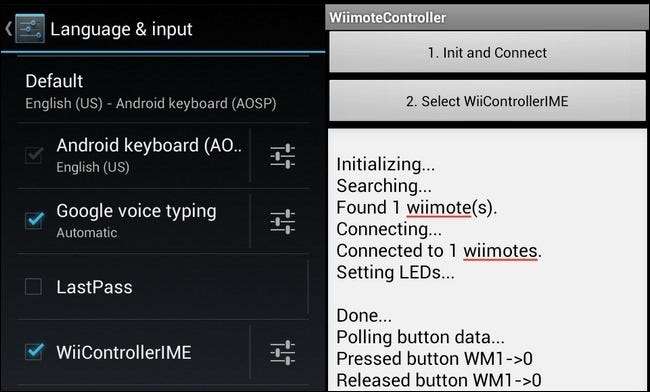
Denetleyici uygulamasını yapılandırma: Yeni IME'yi etkinleştirdikten sonra, WiiController'ı başlatın. İlk iş emri, Wiimote'u cihazınıza bağlamaktır. Wiimote Controller'ın ana arayüzünün içinde, ekranın üst kısmında iki düğme göreceksiniz. İlk düğmeye basın Başlat ve Bağlan kırmızıya da basarken Sync Wiimote'unuzun pil bölmesinin içinde bulunan düğme. Wiimote, eşleştirilmemiş bir Bluetooth aksesuarı olduğundan, cihaz PIN kodu sorulmadan hemen bağlanacaktır.
Cihaz bağlandıktan sonra Wiimote üzerindeki herhangi bir düğmeye basarak bağlantıyı test edebilirsiniz; bu düğmelerin değerlerinin ekranda göründüğünü göreceksiniz.
Şimdi perde arkasındaki bazı şeyleri yapılandırma zamanı. Wiimote Controller uygulamasındayken, menü düğmesine basın ve ardından Tercihler öğesini seçin. Wiimote kullanımınız bittiğinde uygulamaya Wiimote IME'yi hemen kapatması talimatını vermek için tercihler menüsünün üst kısmında "Bağlantıyı kestikten sonra aç" seçeneğini işaretleyin. Bunun altında, Hedef klavye'ye dokunun ve varsayılan Android klavyenizi seçin. Devam edin ve bir sonraki adım için tercihler menüsünü açık tutun.
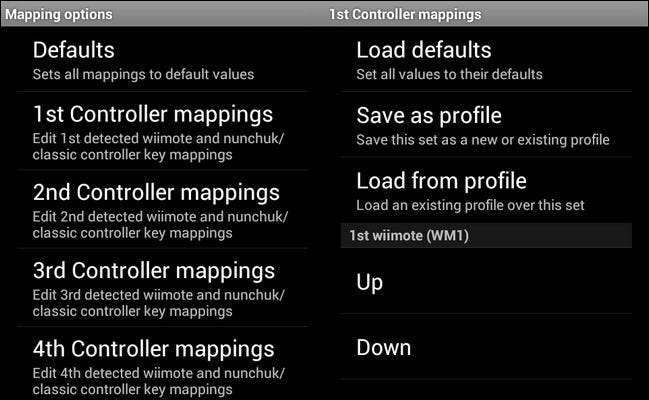
Anahtar haritaları yapılandırma: Artık Wiimote'u Android cihazımıza bağladığımıza göre, onu oyunlarımızla çalışması için nasıl yapılandırdığımıza bakmanın zamanı geldi. Wiimote'u kurmanın iki yöntemi vardır: Wiimote Controller'daki anahtarları eşlemek ve oyun / emülatör uygulamasındaki tuşları eşlemek.
Başka bir deyişle, Wiimote'un oyun keyfiniz için uygun bir denetleyici seçeneği olması için, uygulama içinde özel anahtar haritalar oluşturmanıza izin veren bir oyuna veya emülatöre ihtiyacınız var. veya Wiimote Controller uygulamasına eşleşen bir anahtar haritası programlayabilmeniz için mevcut anahtar haritasını bildiğiniz (oyun içi belgeleri kontrol ederek veya çevrimiçi arayarak) bir oyuna ihtiyacınız var.
Öncelikle, Wiimote Controller'da zaten açtığımız için önemli haritaların nasıl yapılandırılacağına bakalım. Tercihler menüsünde Eşleme seçenekleri -> 1. Denetleyici eşleştirmeleri'ni tıklayın.
Burada varsayılanları sıfırlayabilir, değişikliklerinizi profil olarak kaydedebilir ve kaydedilmiş bir profilden değişikliklerinizi yükleyebilirsiniz. Wiimote'taki her tuş (ayrıca Nunchuk ve Classic Controller) listelenir. Bunlardan herhangi birine basabilir ve klavye tuşlarından donanım tuşlarına ve aradaki her şeye kadar oyununuz tarafından kullanılan düzinelerce olası tuş arasından seçim yapabilirsiniz.
Oyununuzu daha önce kontrol etmediyseniz, kesinlikle buralarda maymunluk yapmaya başlamak istemezsiniz — anahtar haritayı değiştirmeden önce oyunun hangi tuşları / düğmeleri kullandığını kontrol edin (ve anahtar haritasını doğrudan oyun).
Uygulama içi anahtar haritalarını yapılandırmak hem Wiimote hem de MOGA denetleyicisi için aynı olduğundan, eğiticinin son adımı olarak bir öykünücü ayarlamayı ve uygulama içi anahtar haritaları yapılandırmayı gözden geçireceğiz. Bir MOGA denetleyicisi yapılandırmakla ilgilenmiyorsanız devam edin ve bu bölüme atlayın.
MOGA Denetleyicisini Yapılandırma

MOGA denetleyicisi, Android sorunundaki tüm fiziksel denetleyici için güzel bir düzeltmedir çünkü MOGA, gerçekten çok fazla alanı kaplayan iki yardımcı uygulamaya sahiptir.
İlki, MOGA denetleyicinizi düzinelerce popüler uygulamada herhangi bir yapılandırma olmadan kullanmayı son derece basit hale getiren resmi uygulama. İkincisi, emülatörler dahil, anahtar eşlemeli herhangi bir oyunda kullanılmak üzere MOGA'yı açan üçüncü taraf bir sürücü paketidir.
Resmi MOGA uygulamasını yükleyerek başlayalım, Pivot yapabilirim . Uygulamayı başlatın ve Kur'a basın. MOGA kontrol cihazınızı güç düğmesiyle (telefonunuzu tutmak için yukarı dönen orta desteğin altında gizlenmiştir) ile güçlendirin. Denetleyicinizde mavi ışık yanıp sönmeye başladığında, kurulumda ilerlemek için Mavi Işık Yanıp Sönüyor düğmesine basın. MOGA denetleyicisinin Android cihazınızla senkronizasyon izni istediğini belirten bir kutu açılır. İzin Ver" i tıklayın.
MOGA ve Android cihazınız konuşmaya başladıktan sonra, MOGA uygulaması bir geçiş anahtarına ihtiyacınız olduğunu gösterecektir. Geçiş Anahtarı Oluştur'u tıklayın. Ekranınızda aşağıdaki ekranı (veya bir varyasyonunu) gördüğünüzden emin olun:
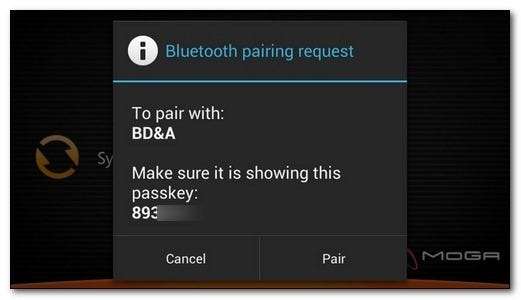
Yukarıdaki eşleştirme ekranını görmezseniz (ve bir sonraki adıma atlarsa), eşleme başarısız olur. Eşleştirme sihirbazını tekrar çalıştırmaya hazır olun.
Eşleştiğimizde, MOGA bize ücretsiz bir Pac Man indirmesi sunuyor. Son teknoloji veya başka bir şey değil, ancak MOGA kontrol cihazını test etmek için mükemmel. Biz alacağız.
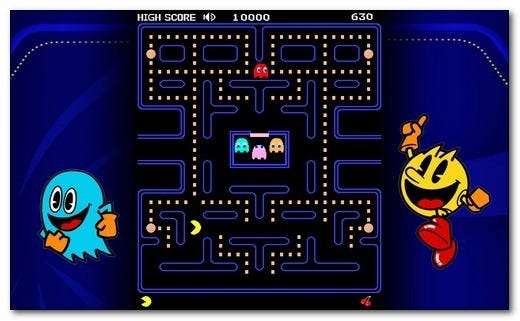
Her şey harika çalışıyor ve hatta çok fazla ısırmadan Pac Man'in ilk seviyesini geçmeyi bile başardık.
Artık MOGA denetleyicisinin doğru bir şekilde bağlandığını ve MOGA etkin bir oyunu kontrol edebildiğimizi bildiğimize göre, artık MOGA denetleyicisinin işlevselliğini genişletmenin zamanı geldi. Evrensel Sürücü CAN . Bu, MOGA denetleyicisinin herhangi bir oyunla kullanılmasına izin verecektir.
MOGA Universal Driver'ı başlatın. Evrensel Sürücü iki moddan birinde çalışabilir: IME modu (tıpkı Wiimote Controller uygulaması gibi) veya Sistem Modu (telefonunuzda root gerektirir). Ayarlar menüsündeki ifadeler, bu ikisi arasındaki farkla ilgili biraz belirsiz. IME modunu kullanırsanız, MOGA uzaktan kumandanızdaki sevinç çubukları, NES ve SNES denetleyicileri gibi geleneksel denetleyicilerdeki yön pedlerinde olduğu gibi DPAD (veya Yön Pedi) modunda çalışacaktır.
Kısacası, resmi MOGA uygulaması tarafından desteklenmeyen bir uygulama ile karşılaşmadığınız sürece IME arayüzünü kullanmaya başlamalısınız. fakat rahat oyun için analog giriş gerektirir. Bunu akılda tutarak, IME'yi yapılandırarak başlayalım.
Wiimote Controller bölümünde yaptığımız gibi, yeni IME'yi etkinleştirmeniz gerekecek. Ayarlar -> Dil ve Giriş'e gidin ve ardından Klavye ve Giriş Yöntemleri'ne gidin. Bu alt bölüm içinde MOGA IME için girişi kontrol edin.
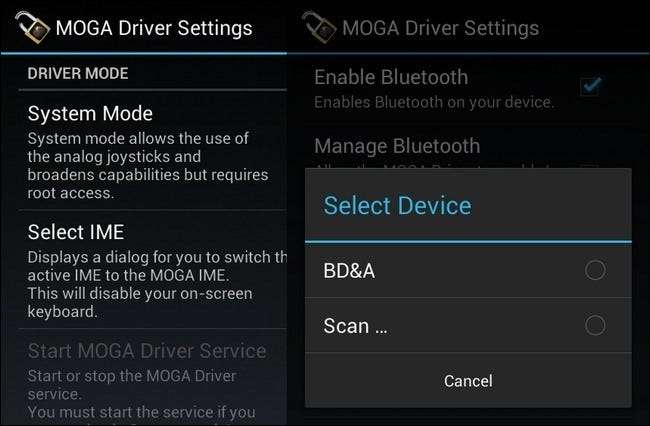
Evrensel Sürücü ayarları menüsüne dönün. IME Seç'e dokunun. MOGA IME'yi seçin. IME'yi ayarladıktan sonra, ayarlar menüsünde Aygıt Seç'e gidin. MOGA Sürücüsünü MOGA denetleyicinize bağlamak için ona dokunun ve BD&A'yı seçin.
Tıpkı Wiimote Controller'da olduğu gibi, önemli haritalar ve anahtar harita profilleri oluşturabiliriz. Bir anahtar harita oluşturmanız gerekirse / gerektiğinde bunu yapmak için Yapılandır'a tıklayabilirsiniz. Unutmayın, Wiimote Controller gibi, oyunlarda kontrol cihazını kullanmanın iki yolu vardır. 1) MOGA Universal Driver uygulamasında oyun veya emülatör tarafından kullanılan tuşları eşlemeniz veya 2) mümkünse oyunda veya öykünücünün kendisinde anahtar haritalarınızı ayarlamanız gerekir.
Artık hem Wiimote hem de MOGA denetleyici için denetleyici-uygulama eşlemelerini nasıl ayarlayacağımızı öğrendiğimize göre, popüler konsol öykünücülerinde önemli haritaları kurmanın ne kadar kolay olduğuna bir göz atalım.
Emülatörlerde Anahtar Haritaları Kurma

İster Wiimote'u, ister MOGA'yı veya her ikisini de kurmuş olun - hırslı mobil oyun tutkunu, siz - kendi özel kontrol uygulamalarının dışında bunları nasıl yapılandıracağınıza bakmanın zamanı geldi. Unutmayın, kontrol uygulamaları içinde her zaman bir profil oluşturabilirsiniz, ancak oyun / öykünücü içinde kaç oyun ve öykünücünün eşlemeyi desteklediği göz önüne alındığında, denetleyici uygulamasında her seferinde profiller arasında geçiş yapmaktan ziyade belirli bir uygulama içinde eşlemek daha kolaydır oyunlar veya emülasyon uygulamaları arasında geçiş yaptığınız süre.
Öykünme uygulamalarını kurarken, birkaç temel şey vardır, anahtar haritayla ilgili veya diğer durumlarda, maksimum keyif için yapmak isteyeceksiniz:
- Öykünücüyü yatay moda getirin.
- Ekrandaki denetleyiciyi / klavyeyi kapatın.
- Öykünücünün denetleyici anahtarlarını fiziksel denetleyiciyle eşleyin.
Kullandığınız emülatörden bağımsız olarak, yapılandırırken uygulamak isteyeceğiniz üç adım bunlar.
Popüler SuperGNES SNES emülatöründeki anahtar eşleştirmeye bakacağız. Emülatör bölümünün sonunda, kontrol etmek isteyebileceğiniz uygulama tarafı anahtar eşlemesine sahip emülatörleri listeleyeceğiz.
İlk olarak, kuracağız SuperGNES Lite - Oynamak için bazı SNES ROM'ları kopyalamayı unutmayın; öykünme konusunda yeniyseniz, "Oyun ROM'larını Bulma" bölümüne bakmanızı öneririz Nintendo Wii'nizde Retro NES ve SNES Oyunları Nasıl Oynanır? .
Onu yükledikten ve SD karta bir veya iki ROM attıktan sonra, anahtarları haritalamanın zamanı geldi. Bu bölüm için MOGA denetleyicisini eşleştireceğiz, ancak talimatlar hem Wiimote hem de MOGA için aynıdır.
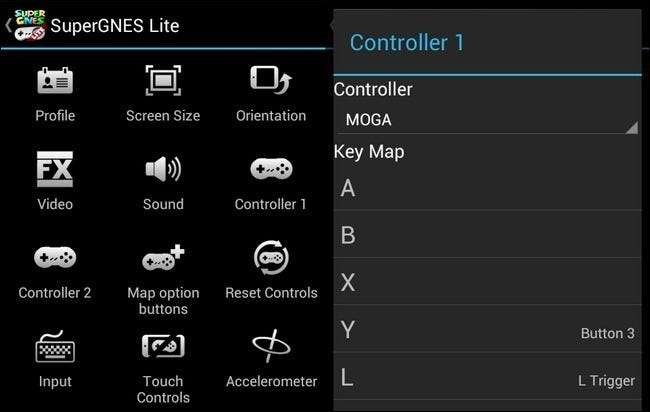
SuperGNES'i çalıştırın, menü düğmesine dokunun ve Tercihler'i seçin. Yukarıda özetlenen üç adımımıza uygun olarak, Oryantasyon simgesine dokunup Yatay'ı seçmek isteyeceksiniz. Ekran denetleyicisini kapatmak için Dokunmatik Kontroller simgesine dokunun. Son olarak, oyun kumandanızın donanım anahtarlarını öykünücünün anahtarlarıyla eşlemek için Denetleyici 1'e dokunun.
Denetleyici menüsündeyken, üstteki Denetleyici seçeneğine dokunun ve hangisini yapılandırdığınıza bağlı olarak MOGA veya Wiimote'u seçin. Her bir düğmeyi ayarlamak için, o düğmenin girişine dokunmanız ("A" veya "Seç" gibi) ve ardından eşleştirmek istediğiniz denetleyicideki donanım tuşuna basmanız yeterlidir. Çoğu uygulama, bu tuşa bas yaklaşımını kullanacaktır, ancak bazı uygulamalar, "Düğme 1" veya "Sol Tetik" gibi bu anahtar harita için istediğiniz donanım düğmesini manuel olarak seçmenizi sağlayacaktır.
Anahtarların haritasını çıkardıktan sonra, bir ROM açın ve bir şans verin:

Mantar Krallığı çevresinde birkaç dakika koştuktan sonra oylama oybirliğiyle verildi: bunu yapmanın tek yolu ekran denetleyicisi yerine fiziksel bir denetleyici kullanmaktı.
Mobil oyun deneyiminizi tamamlamak için daha kolay anahtar eşleme emülatörleri arıyorsanız, aşağıdaki emülatörlerde hem Wiimote hem de MOGA denetleyicisinin kurulumunu kolaylaştıran uygulama içi anahtar eşleme özelliği vardır:
NES Emülatörü:
SNES Emülatörleri:
- SuperGNES ($3.99)
- Snes9x EX + (Bedava)
Gameboy Emülatörleri:
Neredeyse hepsinin, özel kaydetme noktaları oluşturma yeteneği olmayan, genellikle tüm ana özellikleri içeren Lite sürümleri vardır. Play Store'da daha fazla emülatör arıyorsanız, uygulamanın harici oyun pedlerini / tuş eşlemesini destekleyip desteklemediğini belirtmek için "donanım desteği", "Bluetooth denetleyicileri" ve "oyun kumandaları" gibi ifadelerin açıklamasına bakın.
Mobil ve / veya retro oyunlar konusunda heyecanlanıyorsanız, incelemeniz gereken bir dizi eğiticimiz var. Daha fazla oyun eğlencesi için aşağıdakileri okumak isteyeceksiniz:
- Nintendo DS'nizi Retro Oyun Makinesine Nasıl Çevirirsiniz?
- Wiimote Desteği ile SNES Oyunlarını iPad'inizde Oynayın
- Wii'nizde Retro İşaretle ve Tıkla Maceraları Nasıl Oynanır?
- Nintendo Wii'nizde Retro NES ve SNES Oyunları Nasıl Oynanır?
Yazmamızı isteyeceğiniz bir oyun rehberi var mı? En sevdiğiniz retro konsol oyunlarını modern bir cihazda nasıl oynayacağınızı öğrenmek veya başka bir şekilde alt dolarınız için daha fazla oyun eğlencesi elde etmek ister misiniz? Yorumlarda veya e-postada ses [email protected] ve size yardımcı olmak için elimizden geleni yapacağız.








